Google pridal službu push Gmail do zariadenia iPhone/iPod Touch prostredníctvom svojej služby Google Sync.
"Pomocou služby Google Sync môžete teraz dostávať svoje správy z Gmailu priamo do telefónu," hovorí Google Mobile Blog, ktorá zmenu oznámila. „Vďaka nepretržitému a bezdrôtovému pripojeniu znamená, že vaša doručená pošta je aktuálna, bez ohľadu na to, kde sa nachádzate alebo čo robíte.“
Google Sync tiež synchronizuje kontakty a kalendáre alebo akúkoľvek kombináciu kontaktov, kalendárov a Gmailu.
Push Gmail funguje v natívnej aplikácii Mail pre iPhone/iPod, ale musíte si nastaviť účet Gmail ako účet na výmenu. Úplné pokyny po skoku.
Pokyny s láskavým dovolením spoločnosti Google.
Google Sync: Nastavte si iPhone alebo iPod Touch
Pri nastavovaní služby Google Sync na zariadení iPhone alebo iPod Touch postupujte podľa nižšie uvedených pokynov.
Požiadavky a odovzdanie
1. Google Sync je podporovaný iba v iPhone OS verzie 3.0 a vyššej. Aktuálnu verziu môžete skontrolovať tak, že prejdete na stránku
Nastavenia> Všeobecné> Informácie> Verzia. Pri aktualizácii postupujte podľa pokynov na stránke http://www.apple.com/iphone/softwareupdate/. Pred nastavením služby Google Sync aktualizujte na iPhone OS 3.0.2. Vykonajte synchronizáciu s iTunes, aby ste zaistili, že kontakty a kalendáre z vášho iPhone budú zálohované do vášho počítača.
Začíname
1. Otvor nastavenie aplikáciu na domovskej obrazovke svojho zariadenia.
2. Otvorené Mail, kontakty, kalendáre.
3. Klepnite na Pridať účet….
4. Vyberte Microsoft Exchange.
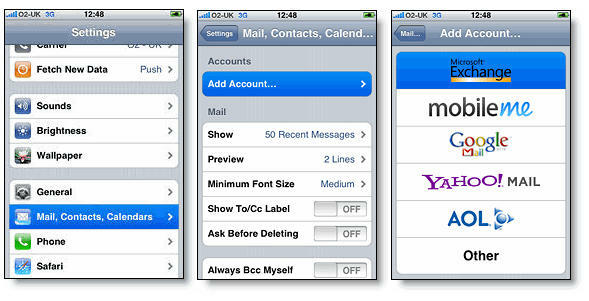
Zadajte informácie o účte
5. V E -mail do poľa zadajte svoju úplnú e -mailovú adresu účtu Google. Ak používate adresu @googlemail.com, pri prechode na ďalší krok sa vám môže zobraziť upozornenie „Nedá sa overiť certifikát“.
6. Odísť Doména pole prázdne.
7. Zadajte svoju úplnú e -mailovú adresu účtu Google ako Používateľské meno.
8. Zadajte heslo svojho účtu Google ako Heslo.
9. Klepnite na Ďalšie v hornej časti obrazovky.
9a. Vyber si súhlasiť ak Certifikát sa nepodarilo overiť zobrazí sa dialógové okno.
10. Nový Server zobrazí sa pole. Zadajte adresu m.google.com.
11. Stlačte Ďalšie znova v hornej časti obrazovky.
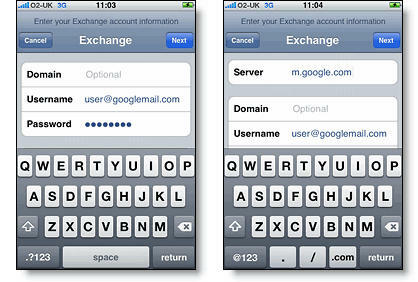
12. Vyberte služby Google, ktoré chcete synchronizovať.
13. Pokiaľ nechcete z telefónu odstrániť všetky existujúce kontakty a kalendáre, vyberte položku Ponechať na mojom iPhone možnosť po výzve. To vám tiež umožní pokračovať v synchronizácii s vašim počítačom prostredníctvom iTunes.
Ak chcete synchronizovať iba súbor Moje kontakty skupinu, musíte sa rozhodnúť pre Odstráňte existujúce kontakty počas inštalácie služby Google Sync, keď sa zobrazí výzva. Ak sa rozhodnete ponechať existujúce kontakty, bude namiesto toho synchronizovať obsah skupiny „Všetky kontakty“.
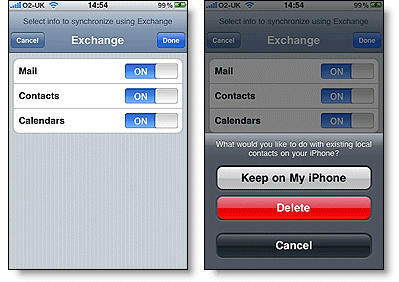
Pre svoj iPhone ste nastavili Google Sync. Ak máte v telefóne povolenú funkciu Push, synchronizácia sa začne automaticky. Môžete tiež otvoriť aplikáciu Mail, Kalendár alebo Kontakty a počkať niekoľko sekúnd, kým sa spustí synchronizácia.
Ďalšie naučiť sa ako Ak chcete povoliť viac kalendárov, vyberte, ktoré kalendáre sa majú synchronizovať.
Tip: Ak vaša firma, škola alebo organizácia používa službu Google Apps, bude to najskôr musieť váš správca povoliť synchronizáciu Google než budete môcť využiť túto funkciu.

